Collegare respond.io per creare e sbloccare le possibilità attraverso migliaia di integrazioni.
È possibile integrare le informazioni di contatto dalla piattaforma respond.io a migliaia di CRM, provider di posta elettronica, CMS, strumenti di analisi, annunci e altro ancora. Lasciate che's dare una rapida occhiata a questa integrazione.
Al fine di iniziare con la respond.io - Fare integrazione, avrete bisogno di:
Un account respond.io
Un account Make
Per la maggior parte degli scenari (lo stesso di Zaps in Zapier), è necessario utilizzare un identificatore di contatto, e-mail o numero di telefono. Se don't ha un record di un contatto e-mail o numero di telefono in risposta. o, si potrebbe non essere in grado di completare uno scenario.
Ci sono due modi per creare scenari:
I modelli sono scenari predefiniti che puoi espandere e personalizzare per creare scenari. Abbiamo creato alcuni modelli che collegano respond.io ad alcune popolari piattaforme CRM ed e-commerce. Si possono poi condividere questi con amici e colleghi.
Per utilizzare un modello di scenario, segui questi passaggi:
Step 1: Accedi per risponderd.io > vai al modulo Impostazioni > clicca Integrazioni.
Passo 2: Fare clic su Modifica accanto all'opzione Crea > selezionare un modello dall'elenco.
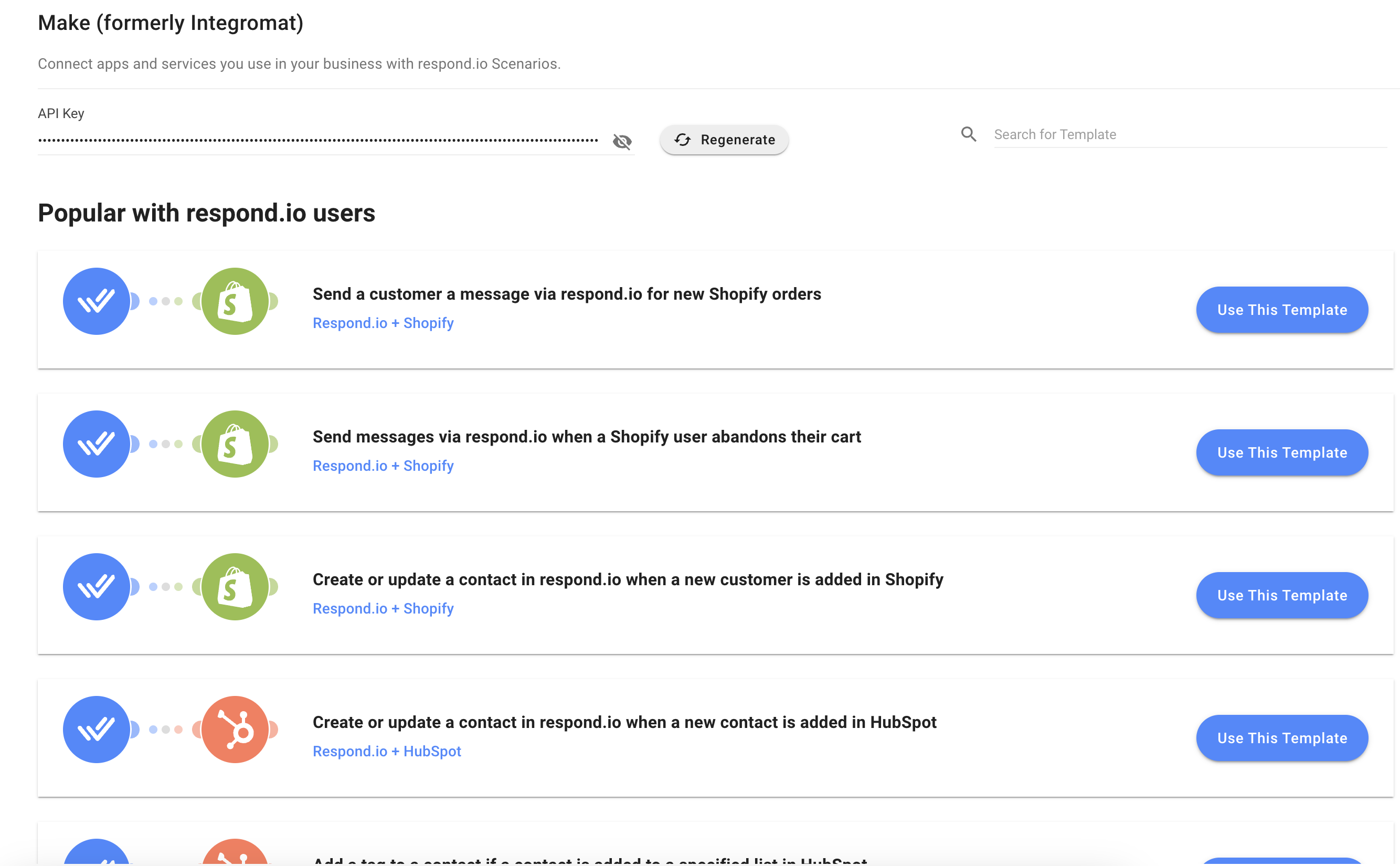
Per creare uno scenario da zero, segui questi passaggi:
Passo 1: Dal tuo account Make, clicca Scenario nel menu a sinistra > clicca + Crea un nuovo scenario.
Step 2: La nostra integrazione con Make richiede l'utilizzo di 3 moduli: Triggers, Azioni e Ricerche.
Una differenza importante tra Make e Zapier è che il modulo Azioni in Make può essere utilizzato anche all'inizio di uno scenario. Ciò significa che l'intero scenario può funzionare senza un innesco. Uno scenario può anche avere un numero illimitato di Azioni o Cerca moduli. Scopri di più sui moduli qui.
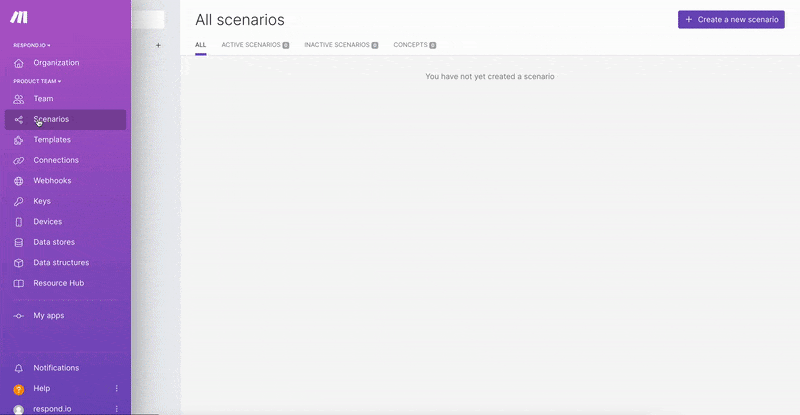
Scegli la tua app di attivazione o azione:Lo scenario verrà attivato da un evento che si verifica o si è verificato in questa app. f stai usando respond.io come il trigger, clicca sulla risposta di ricerca grande segno plus > . o nella barra di ricerca > seleziona l'app Respond.io.
Select your event:This will be the event that occurs or has occurred in the selected app that trigger the scenario.
Visualizza l'elenco completo degli eventidi attivazione disponibili per respond.io qui.
Seleziona o collega il tuo account app:Seleziona o collega l'account app specifico da usare nel trigger o nell'azione dello scenario.
Per connettere respond.io in Make,segui le istruzioni qui.
Imposta e prova il tuo trigger:Imposta le opzioni per soddisfare le tue esigenze e prova il tuo trigger per vedere se tira i dati giusti.
Scopri di più sudi impostare il tuo scenario di attivazione o azione qui.
Passo 3: Segui questi passaggi per aggiungere e configurare un modulo Azioni:
Scegli la tua app di azione:Lo scenario eseguirà un'azione in questa app quando viene attivata. Per utilizzare respond.io per l'azione, fare clic su + aggiungere un altro modulo > search respond.io nella barra di ricerca > selezionare l'app Respond.io.
Select your event:This will be the event that the scenario will perform in the selected app when the trigger app send data to the action app to proceed.
Visualizza l'elenco completo degli eventidisponibili per respond.io qui.
Select or connect your app account:To connect respond.io to Make, follow the instructions here.
Impostare e testare il modulo di azione: Impostare i dati che si desidera inviare alla tua app di azione e testare se'funziona come previsto.
Scopri di più suche imposta la tua azione di scenario qui.
Passo 4: Quando il tuo scenario è pronto, puoi fare quanto segue:
Pianifica il tuo scenario da eseguire: Pianifica l'intervallo di tempo in cui uno scenario dovrebbe essere eseguito facendo clic su Impostazioni di pianificazione e apportando le modifiche desiderate.
Si noti che solo i moduli che sono trigger istantanei possono essere eseguiti immediatamente.
Rinomina il tuo scenario: Se necessario, rinominare lo scenario facendo clic sul nome dello scenario'in alto a sinistra.
Attiva il tuo scenario: Uscire dall'editor di scenari premendo l'icona della freccia in alto a sinistra > passare alla ON.
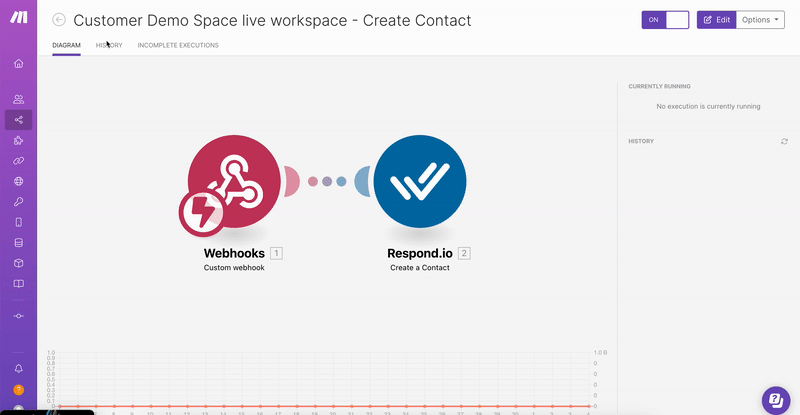
Gli scenari possono avere un numero illimitato di azioni e il processo è lo stesso di aggiungere una singola nuova azione.
Quando si collega l'app Respond.io in Make per la prima volta, è necessario accedere e aggiungere una chiave API. Seguire i passaggi sottostanti:
Step 1: Accedi alla risposta. o Workspace che desideri connettere > vai al moduloImpostazioni >clicca Integrazionisotto Impostazioni Workspace > cliccaConnectaccanto all'opzione Make. Sarai indirizzato alla pagina Make in respond.io.
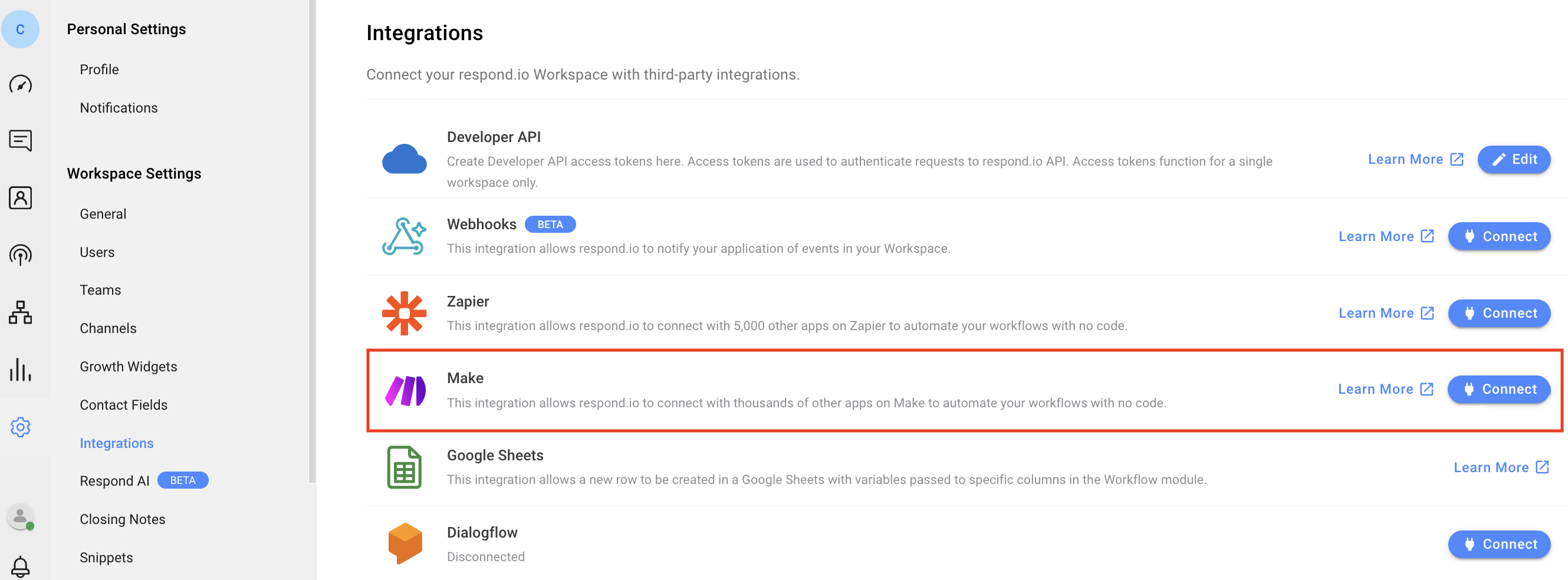
Passo 2: Per copiare la chiave API, fare clic sull'icona di visualizzazione > fare clic sulla chiave API.
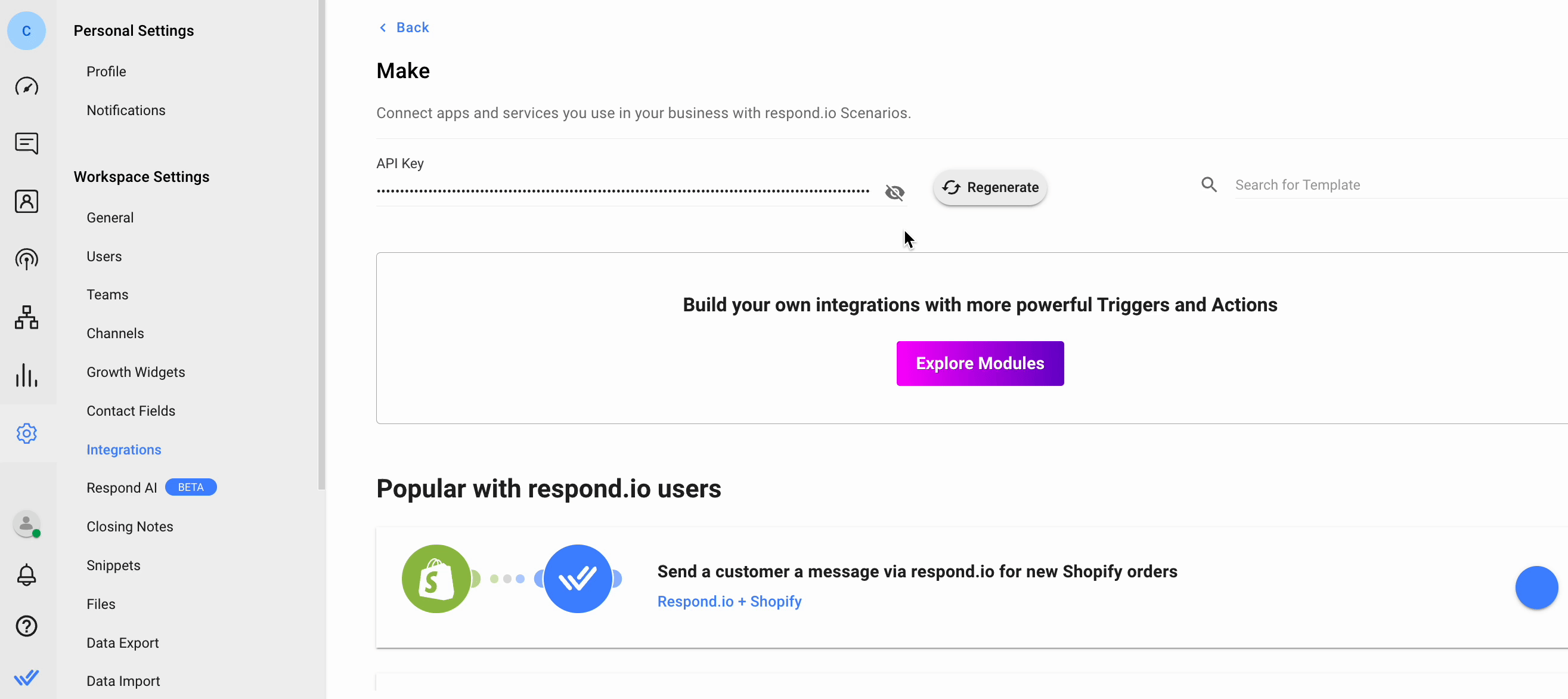
Step 3: On Make, click the Respond. o modulo > clicca Aggiungi nel menu a discesa Connessione > incolla la chiave API nel API Token campo > clicca Salva.
Se necessario, è possibile modificare il nome della connessione.
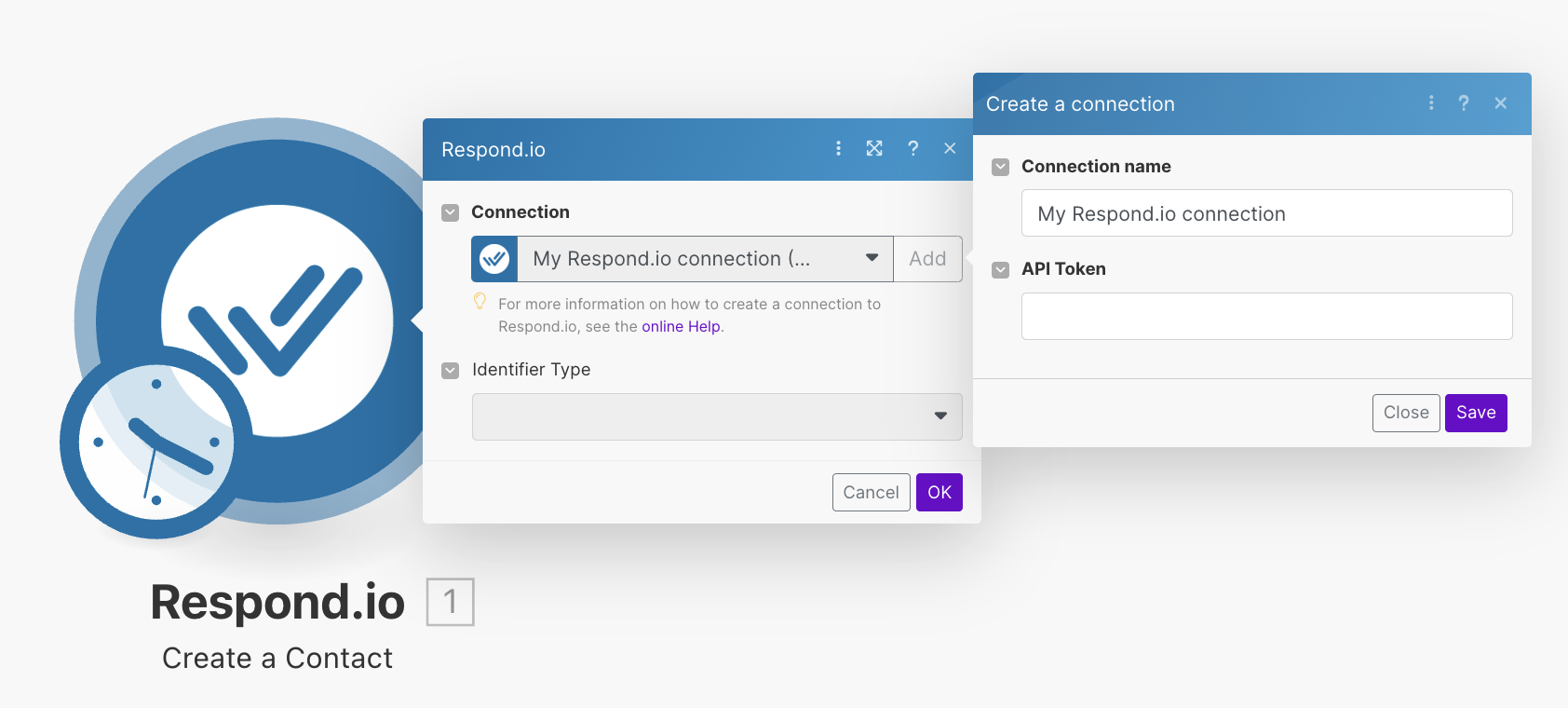
Dovrai farlo solo per il tuo primo scenario con respond.io. Per tutti i seguenti scenari, puoi semplicemente scegliere il tuo account connesso dal menu a discesa nella configurazione dello scenario. Tuttavia, se si crea un nuovo team, è necessario collegare nuovamente il tuo account durante la creazione di uno scenario per il nuovo team.
Quando l'integrazione risponde. o con Make, un problema comune che si potrebbe affrontare è la consegna fallita di messaggi a causa di fondi insufficienti o altri errori a livello del canale di messaggistica.
Gestione Errori Di Impostazione:
Capture Delivery Failures: Utilizzare il modulo "Get Message" nello scenario Make per verificare se il messaggio è stato inviato correttamente. Questo passo aiuterà ad identificare i messaggi che non sono riusciti a causa di errori come fondi insufficienti.
Error Feedback to Make: Regola il tuo scenario per garantire che qualsiasi errore ricevuto dal canale di messaggistica venga restituito a Make. Ciò consente alla piattaforma di automazione di ricevere un feedback accurato sullo stato di consegna dei messaggi.
Meccanismo automatico di riprovazione: Implementa un meccanismo all'interno di Make per riprovare l'invio automatico di messaggi non riusciti. Questo può essere impostato aggiungendo una logica condizionale nello scenario dove, se un messaggio fallisce, innesca un'azione di riprova dopo un ritardo specificato.
Notifica e registrazione: Facoltativamente, includere un passo per registrare questi incidenti o notificare i membri del team attraverso un commento o un sistema di marcatura all'interno della piattaforma, consentire la visibilità e l'intervento manuale, se necessario.
Migliori Pratiche:
Abilita Auto-Top-Up: Per ridurre al minimo il rischio di errore nella consegna dei messaggi a causa di fondi insufficienti, abilita le funzionalità di auto-top-up per i tuoi account di messaggistica.
Monitoraggio regolare: Imposta controlli regolari o avvisi per lo stato dei saldi dei fondi di messaggistica e le prestazioni dei tuoi scenari di consegna dei messaggi.
Documentazione e supporto: Assicurati che i membri del tuo team siano consapevoli di questi meccanismi e capisci come risolvere i problemi e regolare gli scenari in base alle necessità.
Il Token API non è valido o non è corretto. Assicurati che il tuo API Token sia corretto o puoi rigenerarlo.
Quando un trigger fallisce, aspetteremo una certa quantità di tempo prima di tentare di riprovare. Il tempo di attesa aumenterà gradualmente tra le riprovazioni.
Tenteremo un totale di 3 tentativi su un trigger fallito, con un tempo di attesa di 30 secondi prima del primo riprovo, 60 secondi prima del secondo riprovo, e 90 secondi prima del terzo riprova. Dopo il terzo riprovo, il trigger non verrà invocato perMake.
Per menzionare un utente in un commento su Make, utilizzare il formato $userid$ piuttosto che @userid.
Se si verificano problemi quando si passa da testo a modello WhatsApp (o viceversa) nel passo Invia messaggio su Make, ecco i passi per risolverlo:
Delete and Re-add Module: First, try deleting the entire Send Message module from your scenario and then re-add it. Questo aggiornamento può spesso risolvere problemi con le impostazioni del modulo non aggiornato correttamente.
Controlla gli aggiornamenti: Assicurati che il tuo modulo sia aggiornato con gli ultimi standard di integrazione e configurazioni. A volte, gli aggiornamenti possono correggere bug conosciuti.
Contatta l'assistenza: Se il problema persiste dopo aver provato i passaggi precedenti, si prega di segnalarlo al team di supporto. Fornire loro tutte le informazioni pertinenti, compresi eventuali messaggi di errore e passi've già provato.
Workararound temporaneo: In attesa di una risoluzione, considera di utilizzare un metodo alternativo per inviare messaggi o una diversa configurazione del modulo che non attiva il bug.
Aggiornare regolarmente i tuoi scenari e moduli può prevenire molti problemi comuni. Se si incontrano problemi simili frequentemente, tenere un record dettagliato per aiutare il team di supporto diagnosticare e affrontare questi più efficientemente.
Articoli correlati 👩💻